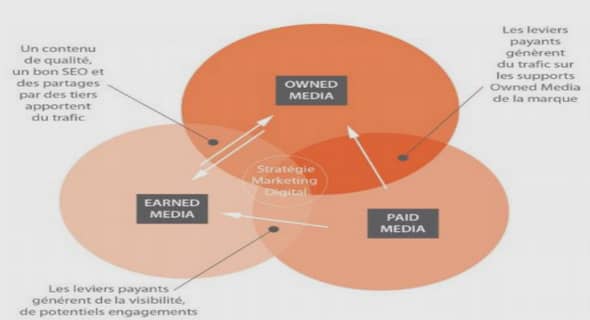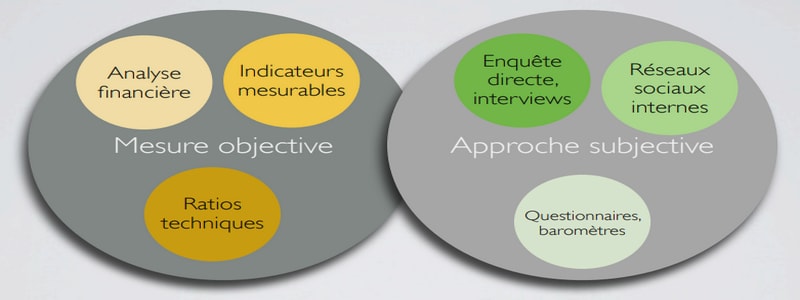APPLICATIONS DU DESSIN ASSISTE PAR ORDINATEUR
DEFINITION DES ELEMENTS D’UN COTE
Les éléments de cote incluent les lignes d’attache, les lignes de cote, les points de flèches, les axes et les marques centrales. Vous pouvez contrôler ces éléments dans la boite de dialogue Style de cotes. Pour définir un style de cote : Dans la barre de menu Cotation, choisissez Style. Une autre possibilité plus rapide est de cliquer sur l’icône dans la barre d’outil Cotation. Une fenêtre apparaisse sur Ecran
APPLICATIONS DE DESSIN ASSISTE PAR ORDINATEUR
Cliquez sur Modifier, une autre fenêtre « Remplaces le Style courant » s’affiche avec des anglets pour définir les lignes et les flèches, le texte, ajuster le texte et l’échelle, l’unités alternatives et la tolérances. Validez par OK pour sortir de la boite « Remplaces le Style courant ». Validez par OK pour sortir de la boite « Gestionnaire de Style de cote ».
CREATION DE COTE
Pour lancer la commande Cotation par les possibilités suivantes: Dans la barre de menu, cliquez sur Cotation puis choisissez la cote que vous désirez coter. Dans la ligne de commande tapez Cot ou Cot1, puis tapez les commandes du mode de cotation. Commande SORTIE REDESS STYLE Description Quitte le mode Cotation et revient à la ligne de commande Redessine la fenêtre courante. Modifie le style de texte courant. ANNULER ou U Efface les dernières cotes créées et annule tout nouveau paramétrage des variables système de cotation
. Lorsque vous quittez le mode Cotation, ANNULER annule les effets des modifications réalisées au cours de la session de cotation. AJOUR Met à jour les cotes avec les paramètres courants de style de cote et ‘unités. Pour plus d’information sur les commandes en ligne des cotation reportez-vous au Chapitre Commandes. Dans la barre d’outils Cotation, choisissez votre choix de cotation.
LEHACHURES de menu Dessin ou bien cliquez sur l’icône de la barre d’outils Dessin, ou encore tapez FHACH dans la ligne Commande. La boite de dialogue Hachures s’ouvre avec deux anglets : Rapide et Avancées.
L’onglet Rapide L’ANGLET RAPIDE pour travailler avec les motifs de hachures et créer rapidement des hachures. Définit l’apparence du motif de hachure à appliquer. Type Définit le type de motif. Prédéfini Spécifie un motif AutoCAD prédéfini. Vous pouvez contrôler l’angle et l’échelle de tout motif prédéfini. Pour les motifs prédéfinis ISO, vous pouvez aussi contrôler la largeur des plumes ISO.
Défini par l’utilisateur Crée un motif de lignes basé sur le type de ligne courant du dessin. Vous pouvez contrôler l’angle et l’espacement des lignes de votre motif utilisateur. Personnalisation Spécifie un motif défini dans tout fichier PAT personnalisé que vous avez ajouté au chemin de recherche d’AutoCAD. Pour utiliser les motifs des fichiers acad.pat et acadiso.pat fournis, choisissez Prédéfini. Vous pouvez contrôler l’angle et l’échelle de tout motif personnalisé.